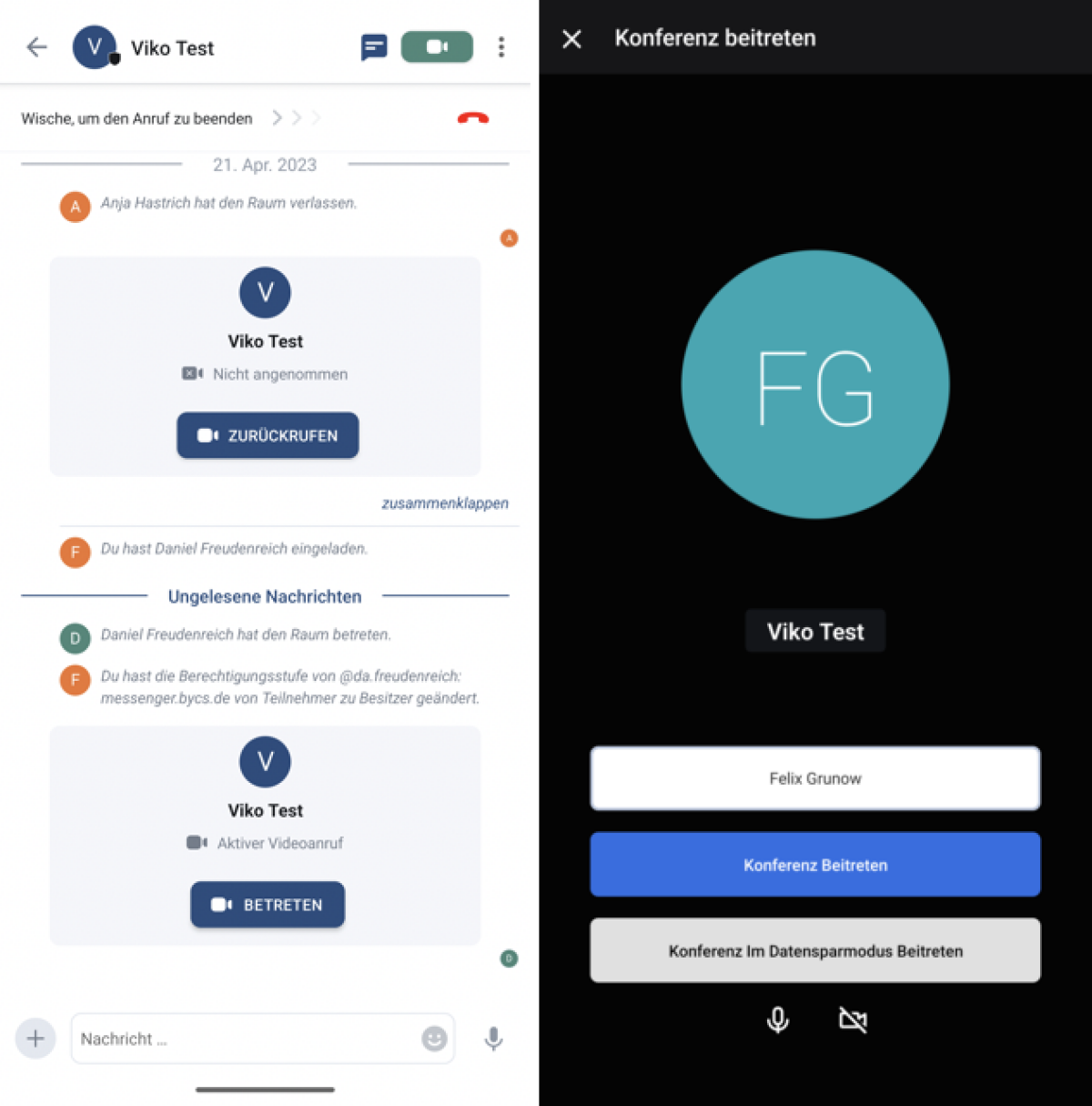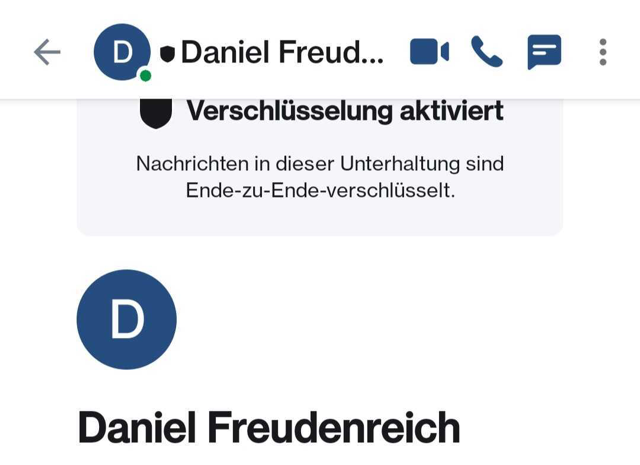Videoanruf in Gruppenräumen starten (Android)
Sie möchten in einem Raum mit mehreren Personen einen Videoanruf starten. In diesem Tutorial erfahren Sie, wie Sie dabei vorgehen.
Standardmäßig ist diese Funktion deaktiviert und daher ausgegraut. Sie kann jedoch in besonderen Ausnahmefällen (z. B. Schulschließungen) aktiviert werden.
Wählen Sie auf der Startseite des Messengers den entsprechenden Raum aus.
Tippen Sie in der rechten oberen Ecke auf das Kamera-Symbol (Videoanruf). Anschließend öffnet sich ein Pop-up-Fenster. Bestätigen Sie mit Erstellen.
Bei erstmaliger Verwendung des Smartphone-Mikrofons und der Kamera müssen Sie bestätigen, dass der BayernCloud Schule Messenger auf diese zugreifen darf.
Überprüfen Sie Ihre Kamera- und Mikrofoneinstellungen vorab und passen Sie diese gegebenenfalls an.
Sobald Sie Betreten auswählen, werden Sie in die Videokonferenz weitergeleitet.
Ihr Name ist bereits im Vorfeld ausgefüllt, diesen können Sie anpassen. Tippen Sie auf Konferenz Beitreten.
Alle Nutzenden im Raum werden nun angerufen und können dem Videoanruf beitreten. Sobald einer der eingeladenen Nutzenden dem Videoanruf beigetreten ist, ist dieser aktiv.
- Mit Tippen auf das Mikrofon-Symbol kann man das eigene Mikrofon stumm schalten. In diesem Fall können die anderen Teilnehmenden Sie nicht mehr hören. Tippen Sie erneut auf das Mikrofon-Symbol, um Ihr Mikrofon wieder zu aktivieren.
- Über das Kamera-Symbol können Sie Ihre Kamera ein- bzw. ausschalten.
- Durch Tippen auf das 3-Punkte-Symbol werden weitere Optionen angezeigt:
Der Modus Nur Audio aktivieren verbietet die Nutzung der Kamera. Somit können Sie als Ersteller dieser Videokonferenz entscheiden, ob die Kamera grundsätzlich genutzt werden darf, oder nicht. Unter dem Punkt Sicherheitsoptionen können Sie den Lobbymodus aktivieren, um Ihre Konferenz zu schützen, damit Sie den Eintritt moderieren können. Es besteht auch die Möglichkeit ein Passwort zu hinterlegen. Mit dieser Funktion müssen alle Teilnehmende ein Passwort eingeben, um an der Sitzung teilnehmen zu können. Wenn Sie Ihren Bildschirm mit den Nutzenden in dieser Konferenz teilen möchten, tippen Sie auf Bildschirmfreigabe. Über Sprecherstatistik werden Ihnen die jeweiligen Sprecherzeiten angezeigt. Wenn Sie die Kachelansicht einschalten, sehen Sie mehrere Nutzende parallel in der Videokonferenz. Unter dem Punkt Einstellungen haben Sie weitere Einstellungsmöglichkeiten.
Mit Hilfe der eingeblendeten Emojis können Sie Zwischenreaktionen senden. Wenn Sie etwas sagen möchten, wählen Sie Melden. So wird dem Moderator gezeigt, dass Sie gerne sprechen möchten.
- Wenn Sie die Videokonferenz verlassen möchten, tippen Sie auf das Telefonhörer-Symbol.
Bitte beachten Sie, dass der Videoanruf nicht automatisch beendet wird, wenn die Moderation die Konferenz verlässt. Die anderen Teilnehmenden können weiterhin im Anruf bleiben.
Der Videoanruf ist beendet, sobald alle Teilnehmenden diesen verlassen haben.